| mb WorkSuite 2012 | ViCADo - Hilfe | Tutorial |  |
| . | |
Der Datenaustausch zwischen Projektbeteiligten gehört zum Alltag und erfolgt oft im DXF- oder DWG-Format. Zwischen Sender und Empfänger werden dabei Regeln vereinbart, die sich meistens auf die zu verwendende Layerstruktur beziehen.
Im folgenden Beispiel soll ein Grundriss im DXF-Format nach ViCADo übernommen werden. Die Übernahme vollzieht sich in mehreren Schritten, wobei Sie durch einen Assistenten bei Ihren Eingaben unterstützt werden.
Zunächst werden Sie in die erforderlichen Seiten geführt, in denen nacheinander die Stifte, Linientypen, Schraffuren und Textfonts zugeordnet werden.
Anschließend können Sie entscheiden, ob die Daten als 2D-Elemente in eine von Ihnen gewählte Sicht eingefügt werden sollen oder ob ViCADo anhand der Layerstruktur eine entsprechende Folienstruktur erzeugen soll. Die Daten werden dann als 3D-Linien in die Folien eingefügt.
Zusätzlich besteht die Möglichkeit, mit Unterstützung einer Vorschau einzelne Layer zu deaktivieren.
Sie haben über den ProjektManager ein Modell angelegt und für dieses die geschossorientierte Eingabe vorgesehen. Sie befinden sich in der leeren Sicht. Starten Sie den Import über den Befehl Datei -> Importieren -> AutoCAD-Dateien - bis V2011 (*.dxf, *.dwg). Das Dialogfenster DXF / DWG - Import wird angezeigt.

Wählen Sie die zu importierende Datei und bestätigen Sie mit Öffnen. Die Konfigurationsdatei steuert die Überführung von AutoCAD-Attribute in ViCADo-Attribute. Auf diesem Wege weiß der Importfilter, wie beispielsweise bestimmte Linientypen oder Farben umgewandelt werden müssen. Wir wählen im Beispiel die Standard-Datei DXF_Import.cfg.
Sobald Sie die erste Seite des Assistenten mit Weiter bestätigt haben, erhalten Sie eine Vorschau auf den Inhalt der zu importierenden DXF-Datei.
Durch Markieren eines einzelnen Layers wird dessen Inhalt in der Vorschau angezeigt. Ein Ändern des Skalierungsfaktors bewirkt eine gleichmäßige Vergrößerung bzw. Verkleinerung der Zeichnungsabmessung in X-/Y-Richtung. Die maximalen Werte werden in den Textfeldern Abmessung: angezeigt. Damit können Sie schnell herausfinden, welche Maßeinheit in AutoCAD verwendet wurde.
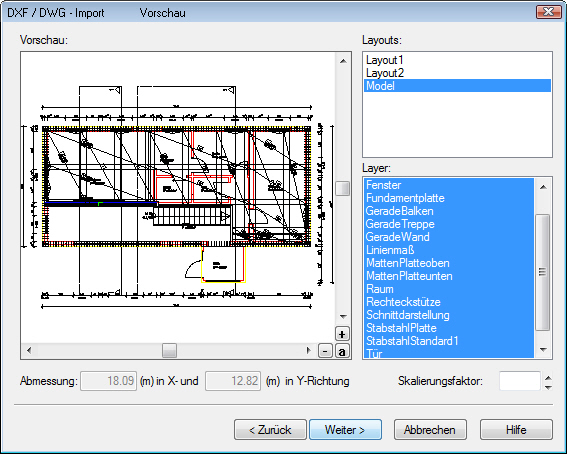
Wir geben im Beispiel einen Skalierfaktor von 1 an. Mit Weiter werden die Daten zum Import eingelesen.
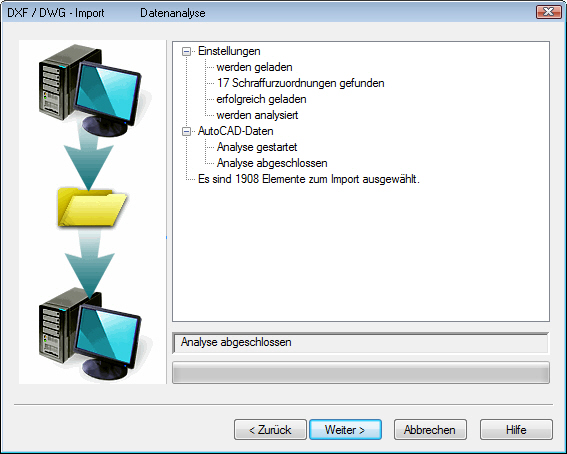
Auf den nächsten Seiten des Assistenten werden die ankommenden Farben, Linientypen, Schraffuren, Textfonts und Layer aus der Importdatei mit der Zuordnung der Konfigurationsdatei verglichen. Für jedes dieser Themen wird hierbei eine Seite des Assistenten für die Bearbeitung geöffnet.
Zunächst wird die Zuordnung der Farben angeboten
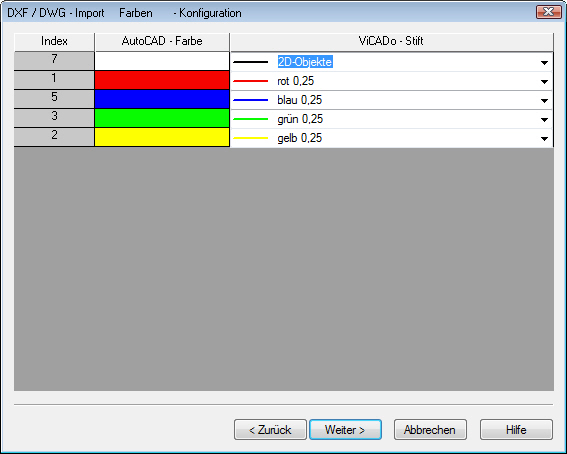
Legen Sie in der Zuordnungstabelle fest, welcher Stift in ViCADo der in AutoCAD verwendeten Stiftdicke und Farbe entspricht. In unserem Beispiel sieht die Einstellung der Konfigurationsdatei vor, dass die Farben den schwarzen Standard-Stift zugewiesen bekommen.
Mit Weiter gelangen Sie in die Zuordnungstabelle der Linientypen.
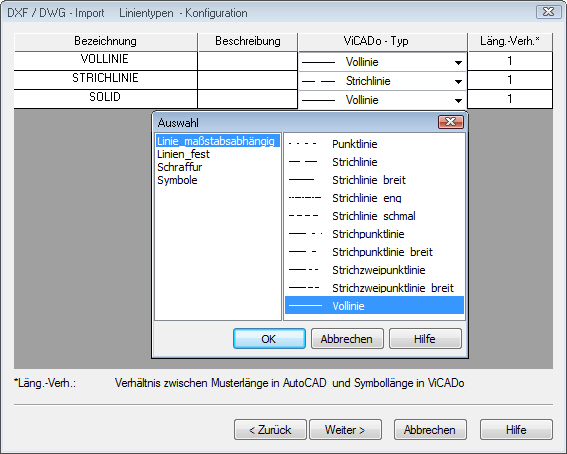
Hier gilt dasselbe Bearbeitungsprinzip wie bei den Farben. Treffen Sie die gewünschten Zuordnungen.
Mit Weiter gelangen Sie in die Zuordnungstabelle der Schraffuren. Der DXF/DWG–Import erkennt schraffierte Flächen, kann aber die Definition der AutoCAD-Schraffuren nicht nach ViCADo übernehmen. Daher haben Sie die Möglichkeit, den in der AutoCAD-Datei verwendeten Schraffur-Definitionen eine ViCADo-Schraffur (Füllattribut) zuzuordnen.
Beinhaltet die DWG/DXF Datei Füllflächen, schlägt der Import-Filter eine 1:1 Zuordnung vor.
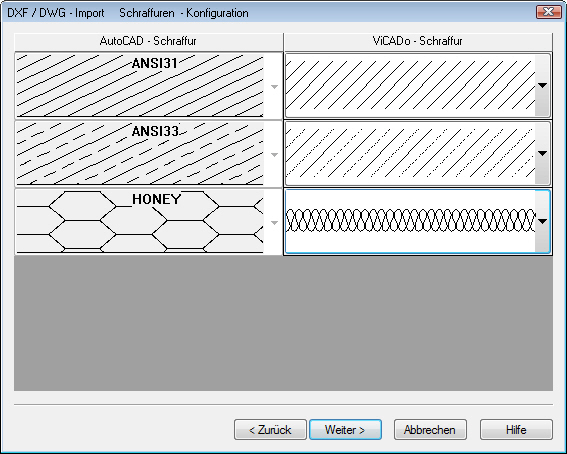
Mit Weiter gelangen Sie in die Zuordnungstabelle des Textfonts.
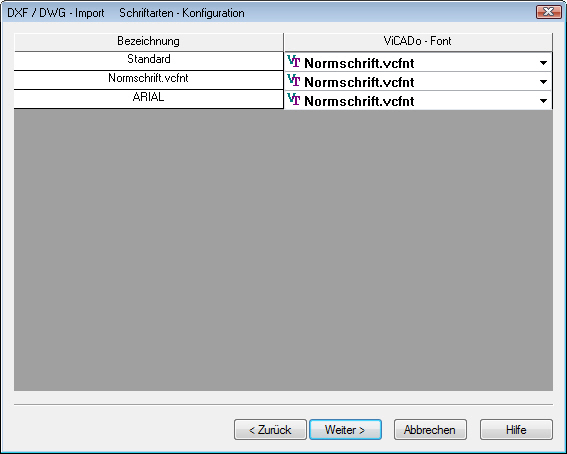
Mit Weiter gelangen Sie auf eine Seite, in der Sie die Layer-Struktur definieren können. Geben Sie zunächst an, ob die 2D-Elemente in der aktiven Sicht erzeugt werden sollen oder ob Sie im Zuge des Imports eine neue Sicht generieren wollen. Wir übernehmen im Beispiel die Elemente in die bereits zuvor angelegte Sicht.
In einem zweiten Schritt können Sie über das Kontrollkästchen Objekte wenn möglich in Folie übernehmen entscheiden, ob ViCADo anhand der Layerstruktur eine entsprechende Folienstruktur erzeugen soll.
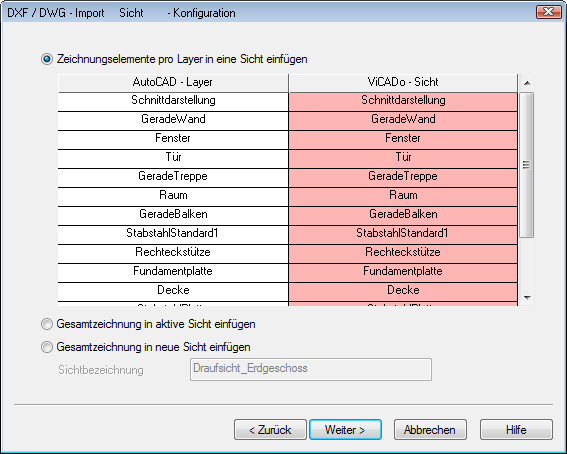
Sie haben die Möglichkeit, eine Folie anzugeben oder die in AutoCAD vorhandenen Layer in entsprechende ViCADo-Layer zu überführen.
Wählen Sie die Option In Folie, werden alle auf der folgenden Seite des Assistenten gewählten Layer in die gewünschte Folie als 3D Linien importiert, sichtspezifische Objekte wie Text werden in der aktiven Sicht abgebildet.
Wählen Sie die Option AutoCAD-Layer-Folien zuordnen, wird für jeden gewählten Layer in ViCADo eine gleichnamige Folie angelegt. Es können hierbei auch Layer verschmolzen werden, indem zwei oder mehr Layern derselben Folie zugeordnet werden. Sichtspezifische Objekte wie Text werden analog in der aktiven Sicht abgebildet.
Haben Sie den Importumfang festgelegt, gelangen Sie mit Weiter auf die letzte Seite des Import-Assistenten.
Sollen die vorgenommenen Zuordnungen in der Konfigurationsdatei gespeichert werden, setzen Sie in das Kontrollkästchen Konfigurationsdatei speichern in ein Häkchen. Der DXF/DWG–Import speichert die getroffenen Zuordnungen standardmäßig nach einem erfolgreich durchgeführten Import in der Konfigurations-Datei, die im gleichen Dialog ausgewählt wurde, wie die zu importierende AutoCAD-Datei.
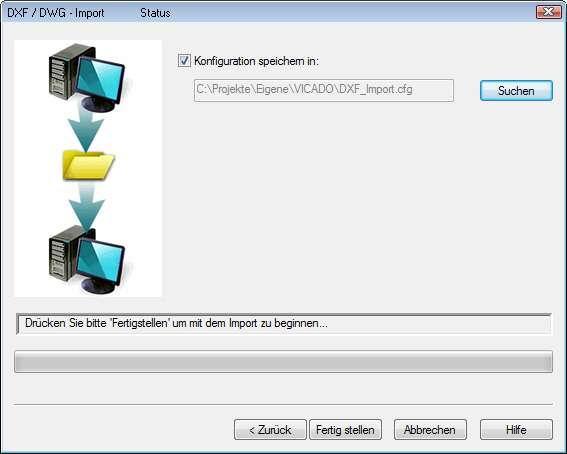
Sie können wahlweise die vorhandene Konfigurationsdatei überschreiben oder durch Eingabe eines neuen Namens eine neue Konfigurationsdatei erstellen. Diese kann dann für alle folgenden Importvorgänge gewählt werden.
Schließen Sie den Import über die Schaltfläche Fertigstellen ab. Die Zeichnung kann frei in der Sicht platziert werden.

Linien mit den gleichen Linien- und Schraffurattributen wurden zu einer Gruppe zusammengefasst, die über das Symbol Auflösen ![]() in Ihre grafischen Bestandteile zerlegt werden kann. Die einzelnen Elemente lassen sich nun mit Hilfe der grafischen Funktionen von ViCADo bearbeiten.
in Ihre grafischen Bestandteile zerlegt werden kann. Die einzelnen Elemente lassen sich nun mit Hilfe der grafischen Funktionen von ViCADo bearbeiten.